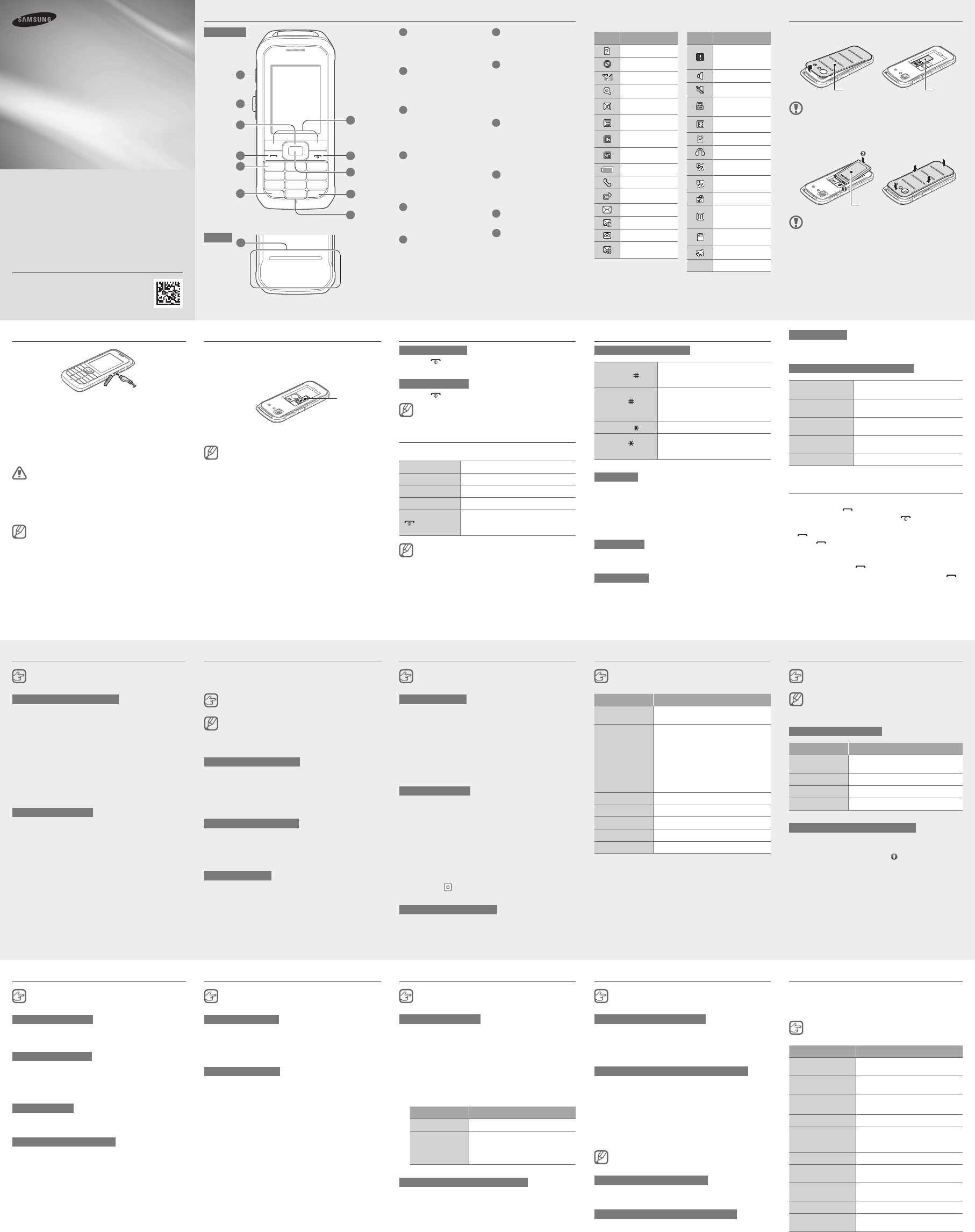Aufbau des Geräts
SM-B550H
Benutzerhandbuch
www
Printed in Korea
GH68-43607B Rev
German. 04/2015
Einige Inhalte unterscheiden sich je nach Region oder •
Dienstanbieter möglicherweise von Ihrem Gerät.
Dienste Dritter können jederzeit beendet oder unterbrochen •
werden, und Samsung gibt keine Erklärung ab und übernimmt
keine Garantie, dass irgendwelche Inhalte oder Dienste für
irgendeine Zeitdauer verfügbar bleiben werden.
Dieses Produkt enthält bestimmte freie/Open-Source-Software. •
Die genauen Bedingungen für die Lizenznutzung sowie die
Haftungsausschlüsse, Bestätigungen und Bekanntmachungen
finden Sie auf der Website von Samsung unter
opensource.samsung.com.
V
Zurück
1
T
Aktiveren oder Deaktivieren der
T
Siehe „T
2
Lautstärketaste
Auf de
Lautstärke des Geräts regeln; SOS-
Nachricht senden
3
Navigationstaste
Auf de
durch die Widgets
Auf dem Menübildschirm: Blättern
durch die Menüoptionen
4
Wähltaste
Tätige
eines
Startb
gewähl
eingegangenen
5
Mailbox-T
Auf de
Mailbox (T
6
T
Auf dem Startbildschirm: Sperren
bzw
gedrückt halten)
7
Soft-T
Zum
Anzeige angezeigten
8
Ein/Aus-T
Schalt
aus (T
Beende
dem Me
löschen und zum Startbildschirm
zurückkehren
9
Bestätigungstaste
Auf de
der ma
Eingabebestätigung
Die T
je nach Region unterschiedlich
10
T
Auf de
bzw
(T
11
Alphanumerische T
12
Interne Antenne
V
weder mit den Händen noch mit
andere
V
den
Symbol Beschreibung
SIM-Karte fehlt
Kein Signal
Signalstärke
Netzwerksuche
Mit GP
verbunden
Mit ED
verbunden
Mit UM
verbunden
Mit HS
verbunden
Akkuladezustand
Aktives Gespräch
Anrufumleitung aktiviert
Neue SMS
Neue MMS
Neue Sprachnachricht
Neue WAP-Push-
Nachricht
Symbol Beschreibung
SOS-
Nachri
aktiviert
Normal-Profil aktiviert
Stumm-Profil aktiviert
Mit dem Computer
verbunden
Blueto
aktiv
Alarm aktiviert
Ohrhörer eingesetzt
Musik
wiedergegeben
Musikw
angehalten
UKW-Radio an
Roamin
des no
Netzempfangsbereich)
Speich
eingesetzt
Offline-Modus
10:00
Aktuelle Uhrzeit
Das Gerät zeigt folgende Statusanzeigen am oberen Rand des
Bildschirms an:
SIM-Karte und
Nehmen Sie die rückwärtige
die SIM-Karte ein.
V
Abdeckung nicht zu sehr
beschädigt werden.
Setzen Sie den
Akkuabdeckung.
Stellen Sie sicher
vor dem Gebrauch komplett geschlossen ist, um
Wasserschäden zu vermeiden.
Laden des
Stecken Sie das kleine Ende des Ladekabels in die
Multifunktionsbuchse des Geräts und das große Ende des
Ladekabels in eine Steckdose.
Trennen Sie das Ladegerät vom Gerät, wenn der
vollständig geladen ist. Ziehen Sie zuerst das Ladegerät
vom Gerät ab, und trennen Sie anschließend die
V
V•
Ladegeräte,
Ladegeräte oder Kabel können zu einer Explosion
des
Entnehmen Sie den •
Ladegerät abgetrennt haben. Dies kann zu Schäden
am Gerät führen.
Stecken Sie das Ladegerät aus, wenn es nicht
verwendet wird, um Energie zu sparen. Das Ladegerät
verfügt über keinen Ein/Aus-Schalter
Ladegerät vom Stromanschluss trennen, wenn es
nicht verwendet wird, um zu verhindern, dass Energie
verschwendet wird. Das Ladegerät sollte sich während
des
befinden und leicht zugänglich sein.
Speicherkarte einsetzen (optional)
Das Gerät unterstützt Speicherkarten mit einer maximalen
Kapazität von 16 GB. Je nach Speicherkartenhersteller und -typ
sind einige Speicherkarten möglicherweise nicht mit dem Gerät
kompatibel.
Setzen Sie die Speicherkarte wie in der
Wenn Sie die Speicherkarte in einem PC formatieren, •
ist sie möglicherweise mit dem Gerät nicht kompatibel.
Formatieren Sie die Speicherkarte nur im Gerät.
Häufiges Speichern und Löschen von Daten verringert •
die Lebensdauer von Speicherkarten.
V•
dem Gerät keine scharfen Werkzeuge.
Gerät ein- und ausschalten
Gerät einschalten
Halten Sie [ ] gedrückt, geben Sie Ihre PIN ein, und drücken
Sie gegebenenfalls <OK >.
Gerät ausschalten
Halten Sie [ ] gedrückt.
Wenn der
entfernt wird, werden Datum und Zeit zurückgesetzt.
Öffnen von Menüs
So greifen Sie auf Menüs oder Optionen des Geräts zu:
Navigationstaste Zu den einzelnen Menüs blättern.
Bestätigungstaste Ein Menü oder eine
<Menü > Den Menübildschirm öffnen.
<Zurück > Rückkehr zum vorherigen Bildschirm.
[
]
Ein Menü oder eine
schließen und zum Startbildschirm
zurückkehren.
Wenn Sie auf ein Menü zugreifen, für das die PIN2 •
erforderlich ist, müssen Sie die zusammen mit der
SIM-Karte bereitgestellte PIN2 eingeben. Einzelheiten
teilt Ihnen Ihr Netzbetreiber mit.
Samsung ist weder für den V•
oder persönlichen Daten noch für sonstige Schäden
verantwortlich, die durch illegale Software verursacht
werden.
Symbolmodus
Drücken Sie die entsprechende alphanumerische T
Symbol einzugeben.
Andere Funktionen zur T
Drücken Sie die
Navigationstaste
Cursor bewegen.
Drücken Sie
<Löschen >
Einzelne Zeichen löschen.
Halten Sie
<Löschen> gedrückt
Alle Zeichen löschen.
[0 ] drücken
Leerzeichen einfügen. Dreimal
drücken, um die Zeile zu wechseln.
[1 ] drücken Satzzeichen eingeben.
Anruf tätigen oder beantworten
Geben Sie zum Tätigen eines •
und drücken Sie [
].
Drücken Sie zum Beenden des •
].
Drücken Sie zum •
[
], um die Nummer auszuwählen, und drücken Sie dann
erneut [
], um die Nummer zu wählen.
Drücken Sie zum Tätigen eines •
TMenü > → Kontakte , wählen Sie einen Kontakt
aus, und drücken Sie [
].
Drücken Sie zum •
].
T
T
Drücken Sie [ ]
Zwischen Groß- und Kleinschreibung
umschalten oder in den numerischen
Modus wechseln.
Halten Sie [
]
gedrückt
Zwischen dem Modus T9 und
umschalten. Je nach Region können
Sie auch einen Eingabemodus für eine
spezifische Sprache verwenden.
Drücken Sie [
] Wechseln zum Symbolmodus.
Halten Sie [
]
gedrückt
Zur
Ändern der Eingabesprache oder zur
Auswahl von Wörtern in Wortlisten.
T9-Modus
Drücken Sie die entsprechenden alphanumerischen T
um ein ganzes Wort einzugeben.
Wenn das Wort richtig angezeigt wird, drücken Sie [ 0 ], um
ein Leerzeichen einzufügen. Wenn das Wort nicht angezeigt
wird, drücken Sie die Navigationstaste nach oben oder
unten, um ein alternatives Wort auszuwählen.
ABC-Modus
Drücken Sie die entsprechende alphanumerische T
Zeichen auf dem Display erscheint.
Ziffernmodus
Drücken Sie die entsprechende alphanumerische T
Ziffer einzugeben.
Senden und
<Menü> → Nachrichten
Nachrichten werden gesendet
Drücken Sie Nachricht erstellen .
Geben Sie eine Kontaktnummer ein, oder drücken Sie
Hinzufügen, um das T
Wählen Sie einen Kontakt aus, und drücken Sie
Hinzufügen.
Blättern Sie nach unten, und geben Sie eine SMS ein.
Siehe „T
Um Dateien zur Nachricht hinzuzufügen, drücken Sie
<Optionen> → Multimedia hinzufügen, und nehmen Sie
Fotos auf oder wählen Sie Dateien aus.
Drücken Sie Senden .
Nachrichten anzeigen
Drücken Sie Posteingang , und wählen Sie eine zu lesende
Nachricht aus.
Kontakte verwalten
Sie können Informationen wie Namen, T
persönliche Daten im Gerätespeicher oder auf der SIM-Karte
speichern.
<Menü> → Kontakte
Sie können den Speicherort ändern, indem Sie <Menü >
→ Kontakte → <Optionen > → Einstellungen →
Standard Speicherplatz drücken und einen Speicherort
auswählen.
Neue Kontakte hinzufügen
Drücken Sie < Optionen > → Neuer Kontakt → einen
Speicherort (falls erforderlich).
Wählen Sie bei Bedarf einen Nummerntyp aus.
Geben Sie die Kontaktinformationen ein, und drücken Sie die
Bestätigungstaste.
Bearbeiten von Kontakten
Wählen Sie einen Kontakt aus, und drücken Sie die
Bestätigungstaste.
Bearbeiten Sie Einzelheiten, und drücken Sie zum Speichern
die Bestätigungstaste.
Kontakte löschen
Wählen Sie einen Kontakt aus, und drücken Sie <Optionen > →
Löschen.
V
<Menü> → Kamera
Fotos aufnehmen
Drehen Sie das Gerät entgegen dem Uhrzeigersinn (nach
links) in die Querformatansicht. Oder drücken Sie [8 ] um
zwischen der Hochformat- und Querformatansicht zu
wechseln.
Richten Sie das Objektiv auf das gewünschte Motiv
nehmen Sie ggf. Einstellungen vorOption. >
drücken.
Drücken Sie die Bestätigungstaste, um ein Foto
aufzunehmen. Fotos werden automatisch gespeichert.
Videos aufnehmen
Drücken Sie < Option. > → Videokamera .
Oder drücken Sie [1 ], um von Kamera auf Videokamera
umzuschalten.
Drehen Sie das Gerät entgegen dem Uhrzeigersinn (nach
links) in die Querformatansicht.
Richten Sie das Objektiv auf das gewünschte Motiv
nehmen Sie ggf. Einstellungen vorOption. >
drücken.
Drücken Sie die Bestätigungstaste, um die
starten.
Drücken Sie
um die
werden automatisch gespeichert.
Fotos und Videos anzeigen
Drücken Sie auf dem Startbildschirm <Menü > → Eigene Dateien
→ Eigene Bilder oder Videos, und wählen Sie das anzuzeigende
Element aus.
Im Internet surfen
<Menü> → Opera Mini
Wenn Sie zum ersten Mal Opera Mini verwenden,
werde
zu erstellen.
Navigieren auf Webseiten
T Funktion
Navigationstaste
Auf einer Webseite nach oben oder
unten blättern.
Bestätigungstaste Wählen Sie ein Element aus.
<Zurück > Zurück zur vorherigen Seite.
<Menü > Browser-Optionen öffnen.
Lesezeichen für Webseiten erstellen
Öffnen Sie die Webseite, für die Sie ein Lesezeichen
erstellen möchten.
Drücken Sie < Menü > →
, um eine Dropdown-
Liste anzuzeigen.
Wählen Sie Lesezeichen → <Hinzufügen >.
Geben Sie Details ein, und drücken Sie < Speichern >.
Musikhören
<Menü> → Musik
T Funktion
Bestätigungstaste
Wiedergabe, Pausieren oder Fortsetzen
von Musik.
Navigationstaste
Links: Zum vorherigen T•
(drücken); In einer Datei rückwärts
suchen (drücken und halten).
Rechts: Zum nächsten T•
(drücken); In einer Datei vorwärts
suchen (drücken und halten).
Auf: Wiedergabeliste öffnen.•
Ab: Wiederholmodus ändern.•
1 Aktuellen T
2 T
3 Musikanzeige ändern.
4 Wiederholmodus ändern.
5 Zufallsmodus ein- oder ausschalten.
V
<Menü> → Alarme
Weckzeiten einstellen
Drücken Sie < Erstellen >.
Geben Sie Details ein, und drücken Sie < Speichern >.
Wecksignale stoppen
Wenn ein
Drücken Sie <• Bestätigen>, um den
Drücken Sie <• Erinnern>, um den
Erinnerungszeitraum stumm zu schalten.
Alarme löschen
Wählen Sie ein Element aus, und drücken Sie <Optionen > →
Löschen.
Deaktivieren von Weckzeiten
Wählen Sie einen Eintrag aus, und drücken Sie <Optionen > →
Alarm deaktivieren.
Kalender verwalten
<Menü> → Kalender
Ereignisse erstellen
Drücken Sie < Optionen > → Erstellen , und wählen Sie einen
Ereignistyp aus.
Geben Sie Einzelheiten des Ereignisses ein, und drücken Sie
<Speichern>.
Ereignisse anzeigen
Wählen Sie ein Datum aus, und drücken Sie die
Bestätigungstaste. Drücken Sie zum Ändern der Kalenderansicht
<Optionen> → W oder Monatsansicht.
UKW-Radio hören
<Menü> → UKW
UKW-Radio aktivieren
Schließen Sie ein Headset am Gerät an.
Drücken Sie die Bestätigungstaste, um das UKW-Radio
einzuschalten.
Drücken Sie < Ja >, um die automatische Sendersuche zu
starten.
Wenn Sie das UKW-Radio zum ersten Mal öf
Sie gefragt, ob der automatische Sendersuchlauf gestartet
werden soll.
Bedienen Sie das UKW-Radio mithilfe der folgenden T
T Funktion
Bestätigungstaste
UKW-Radio ein- oder ausschalten.
Navigationstaste
Links/Rechts: Frequenz anpassen;
Nach dem nächsten verfügbaren
Radiosender suchen (T
halten).
Sender zur Favoritenliste hinzufügen
Schließen Sie ein Headset am Gerät an.
Drücken Sie < Optionen > → Hinzufügen zu → Favoriten .
Weisen Sie eine T Auswählen >.
Bluetooth-Funktion verwenden
<Menü> → Bluetooth
Bluetooth-Funktion einschalten
Drücken Sie < Optionen > → Einstellungen , und stellen Sie
Bluetooth auf Ein ein.
Aktivieren Sie Sichtbarkeit des Geräts , damit andere
Geräte das Gerät finden können.
Andere Bluetooth-Geräte finden und koppeln
Drücken Sie die Bestätigungstaste, um andere Bluetooth-
Geräte zu finden.
Wählen Sie ein Gerät aus, und drücken Sie die
Bestätigungstaste.
Drücken Sie < Ja >, um die PIN zwischen den Geräten
abzugleichen.
Wenn das andere Gerät die V
Kopplung abgeschlossen.
In
PIN einzugeben.
Bluetooth-Funktion ausschalten
Drücken Sie <Optionen > → Einstellungen , und stellen Sie
Bluetooth auf Aus ein.
Daten mit der Bluetooth-Funktion senden
Wählen Sie Elemente aus, die einer
gesendet werden sollen.
Drücken Sie < Optionen > → Senden per → Bluetooth.
Gerät anpassen
Anwendungen und Funktionen können durch Einstellungen
beeinflusst werden. Sie können sie ändern, um das Gerät
anzupassen. Bildschirmgestaltung, T
viele andere Einstellungen lassen sich anpassen.
<Menü> → Einstellungen
Menü Beschreibung
Profile
Alarmtyp, Klingelton, Lautstärke usw
ändern.
Anzeige
Hintergrundbild, Thema, Helligkeit
usw
Zeit und Datum
Uhrzeit und Datum des Geräts
ändern.
T Sprache des Geräts u. a. ändern.
Anrufeinstellungen
Legen Sie
Antwortmodus,
Täuschungsanruf usw
Sicherungs-Manager Daten sichern oder wiederherstellen.
Sicherheit
Sperren festlegen oder Passwörter
ändern.
PC-V
Einstellungen für die V
einem Computer festlegen.
Netz Netzprofileinstellungen ändern.
Ultra-Energiesparen
Ultra-Energiesparmodus
aktivieren bzw
Zur Steckdose
Akkuabdeckung
Akku
Speicherkarte
12
3
8
4
1
7
9
5
6
10
2
SIM-Karte
1